ファイル構造
DataGrip を使用すると、構造ツールウィンドウおよび構造ポップアップでファイルの構造を表示および移動できます。
データエディターのテーブルの場合、構造ツールウィンドウには列のリストが表示され、列の表示 / 非表示、データの並べ替え、その他の関連タスクの実行が可能になります。
構造ツールウィンドウで表示される可能性のあるアイコンのリファレンスを確認するには、データソースとその要素を参照してください。
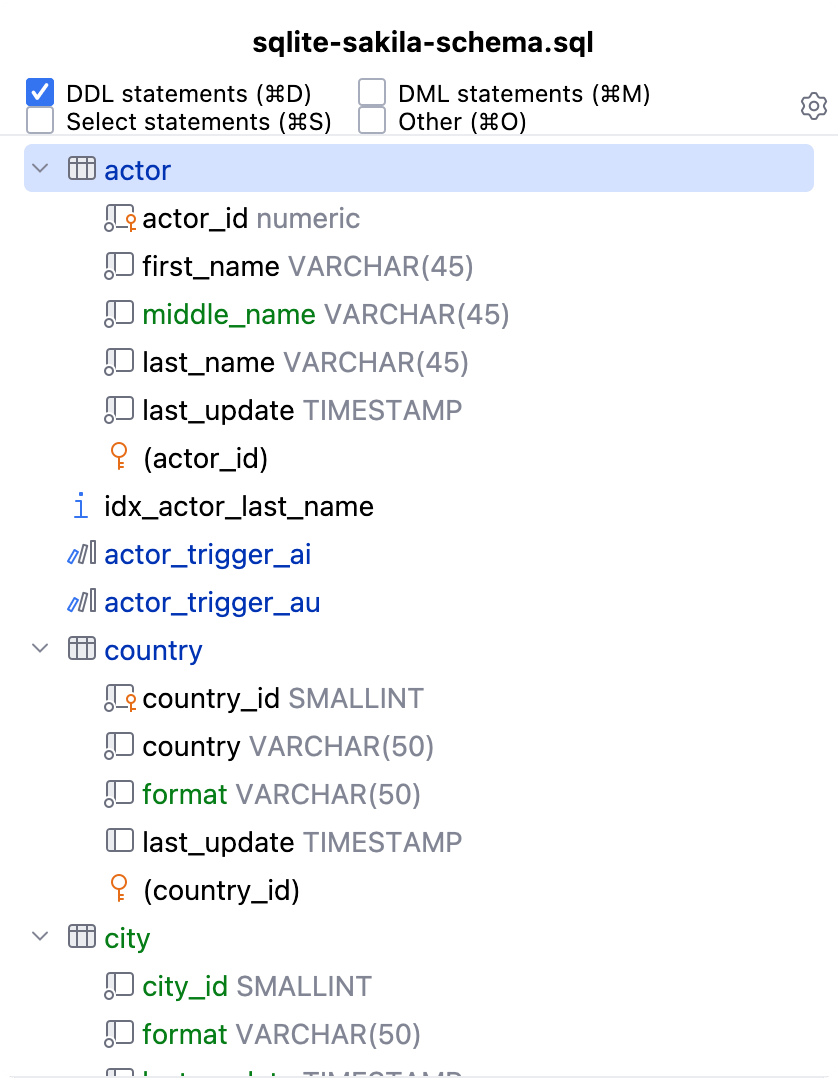
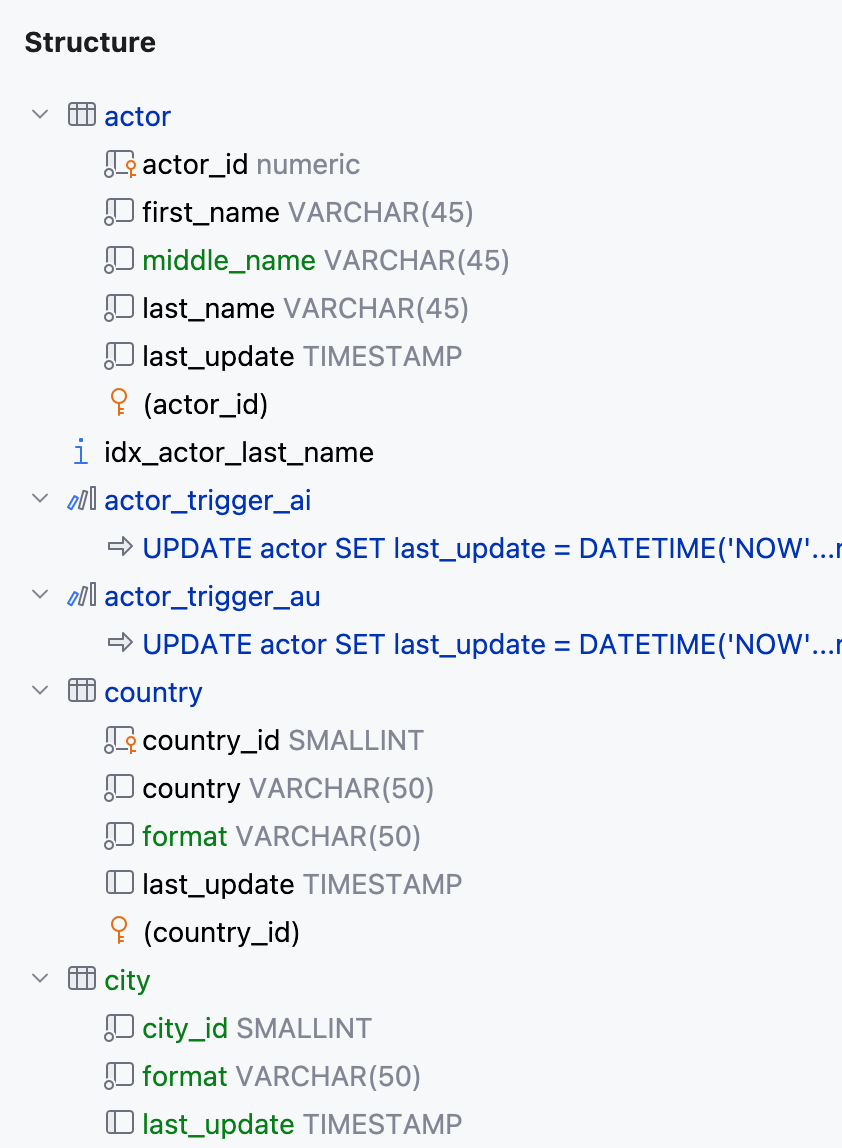
プロジェクトがバージョン管理されている場合、構造ツールウィンドウと構造ポップアップに VCS ステータスの色が表示されます。これは、ファイルの変更を追跡できます。変更されたオブジェクトの名前は青色になり、新しく追加されたオブジェクトの名前は緑色でハイライトされます。
構造のアイコンにマウスを合わせると、ツールチップにアイテムに関する追加情報が表示されます。
構造ポップアップ
ポップアップで提供される情報はツールウィンドウよりも少ないですが、入力時に絞り込みオプションにより構造内をより速く移動できます。
エディターでファイルを開き、Ctrl+F12 を押すか、メインメニューのに移動します。
ポップアップで、検索する要素の名前を入力し始めます。入力すると、IDE によって検索結果が絞り込まれます。
CamelHumps を使用することもできます。つまり、たとえば、
dsuと入力してDoSomethingUsefulと一致させることができます。さらに、ポップアップのチェックボックスを使用して検索結果を絞り込むことができます。並べ替えを変更するには、
をクリックし、必要なオプションを選択します。
Enter を押すか項目をクリックしてポップアップを閉じ、エディターで選択した要素に移動します。
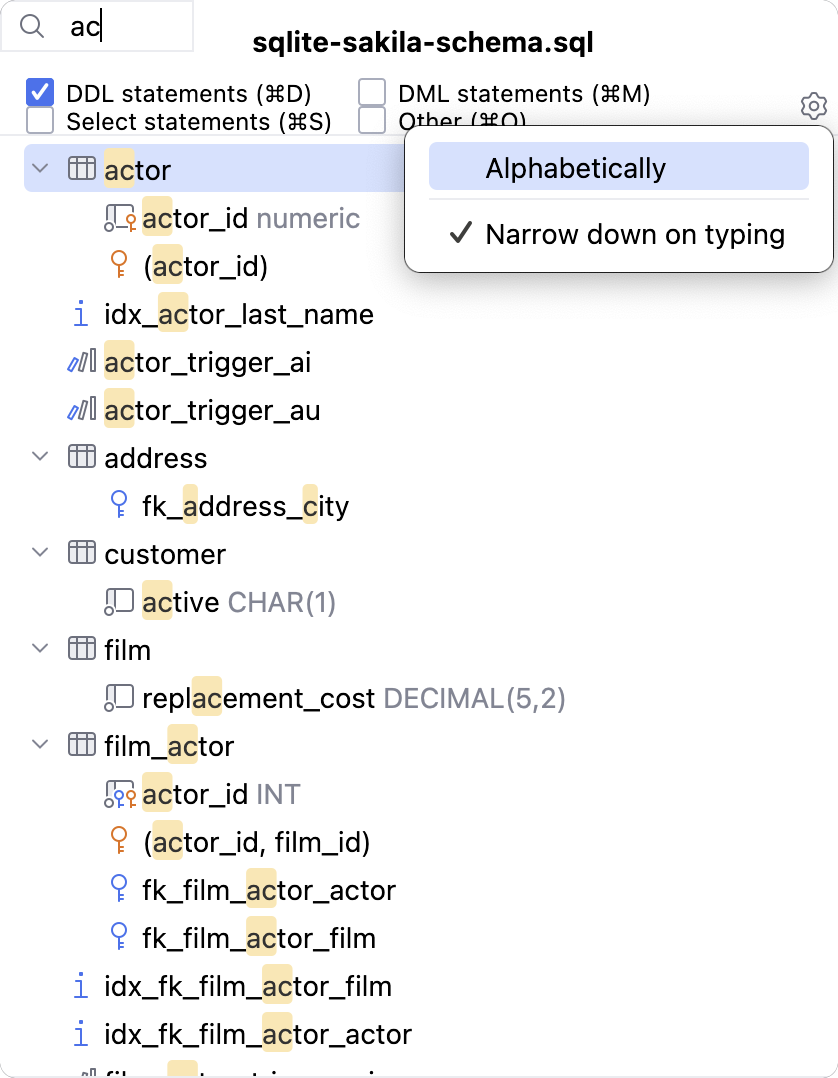
- アルファベット順
クラス内の要素をアルファベット順に並べ替えます。
- 入力時に絞り込み
入力時に無関係な項目を非表示にします。このオプションを無効にすると、IDE は無関係な項目を非表示にすることなく、検索クエリに一致するすべての項目をハイライトします。
構造ツールウィンドウ
エディターでファイルを開くか、プロジェクトツールウィンドウでファイルを選択します。
Alt+7 を押すか、メインメニューでに移動します。
ツールウィンドウで、検索する要素の名前の入力を開始します。キャメルハンプを使用することもできます。入力すると、IDE によって検索結果がハイライトされます。
さらに、
にあるオプションを使用して、検索結果を絞り込んだり、ツールウィンドウ内の項目を並べ替えたりすることができます。
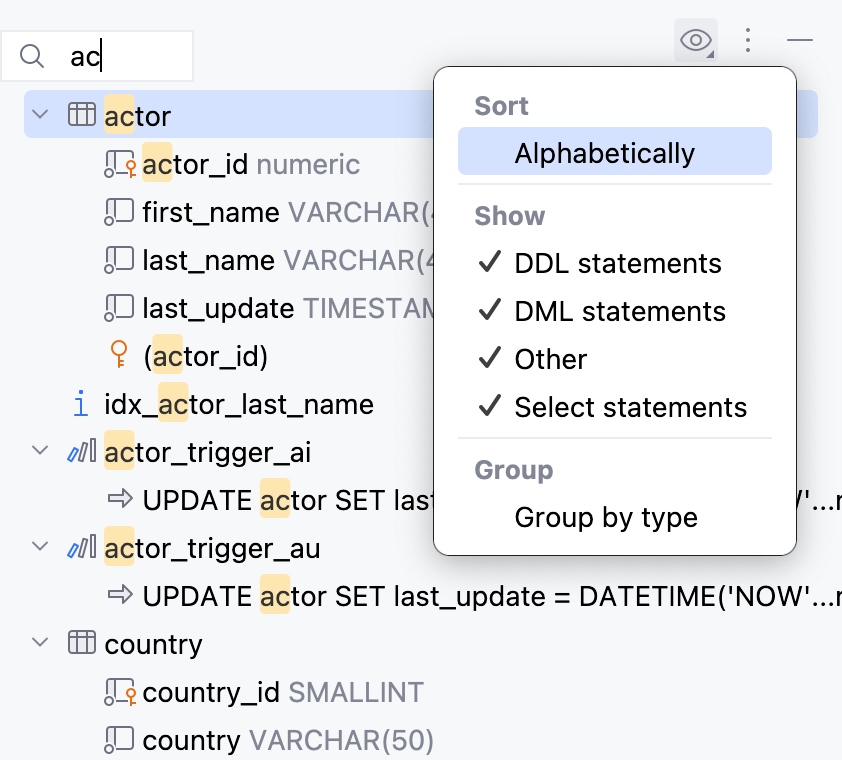
表示オプション
ソート
- アルファベット順
クラス内の要素をアルファベット順に並べ替えます。
表示
- DDL ステートメント
DDL ステートメント(たとえば、CREATE、ALTER、DROP、その他のステートメント)のみを表示します。
- DML ステートメント
DML ステートメント (SELECT、INSERT、UPDATE、DELETE、その他のステートメントなど) のみを表示します。
- ステートメントの選択
SELECT ステートメントのみを表示します。
- その他
前のカテゴリに該当しないステートメントのみを表示します。
グループ
- 型別にグループ化
タイプごとにステートメントをグループ化します (たとえば、DDL ステートメント、DML ステートメント、SELECT ステートメント、およびその他)。
関連ページ:
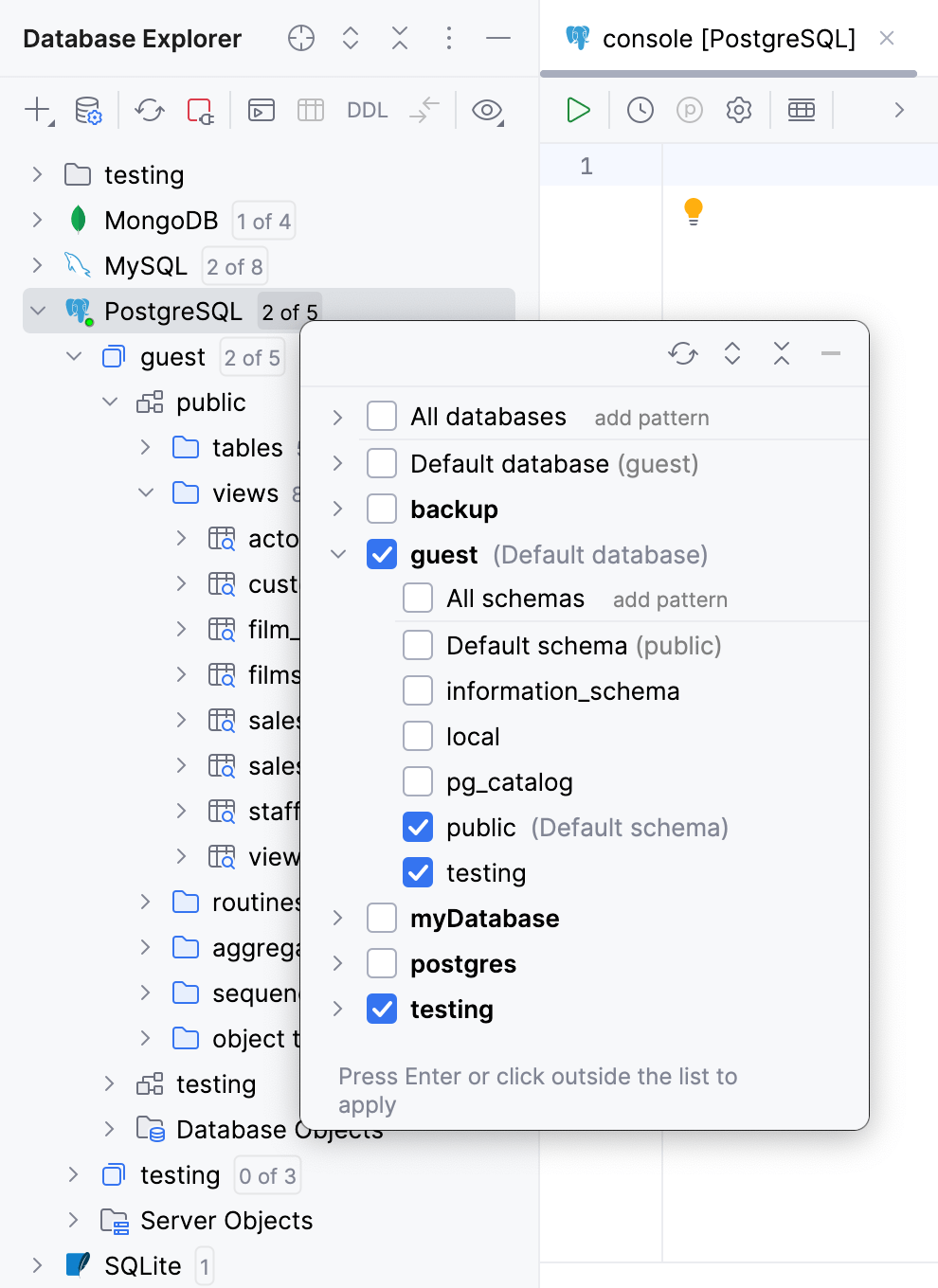
データベースエクスプローラー
概要:データベースエクスプローラー (表示 | ツールウィンドウ | データベースエクスプローラー) では、データベースと DDL データソースを操作できます。データベース内のデータ構造を表示および変更したり、その他の関連タスクを実行したりできます。使用可能なデータソースは、データソース、スキーマ、テーブル、列のツリーとして表示されます。現在データソースが定義されていない場合は、新規コマンドを使用してデータソースを作成し、データベースに接続します。データソースの詳細については、データソーストピック...
バージョン管理
DB フロントエンド DataGrip の使い方や高等テクニック満載の JetBrains 日本語公式ヘルプ。最新の英語版ヘルプ内容が随時反映されます。
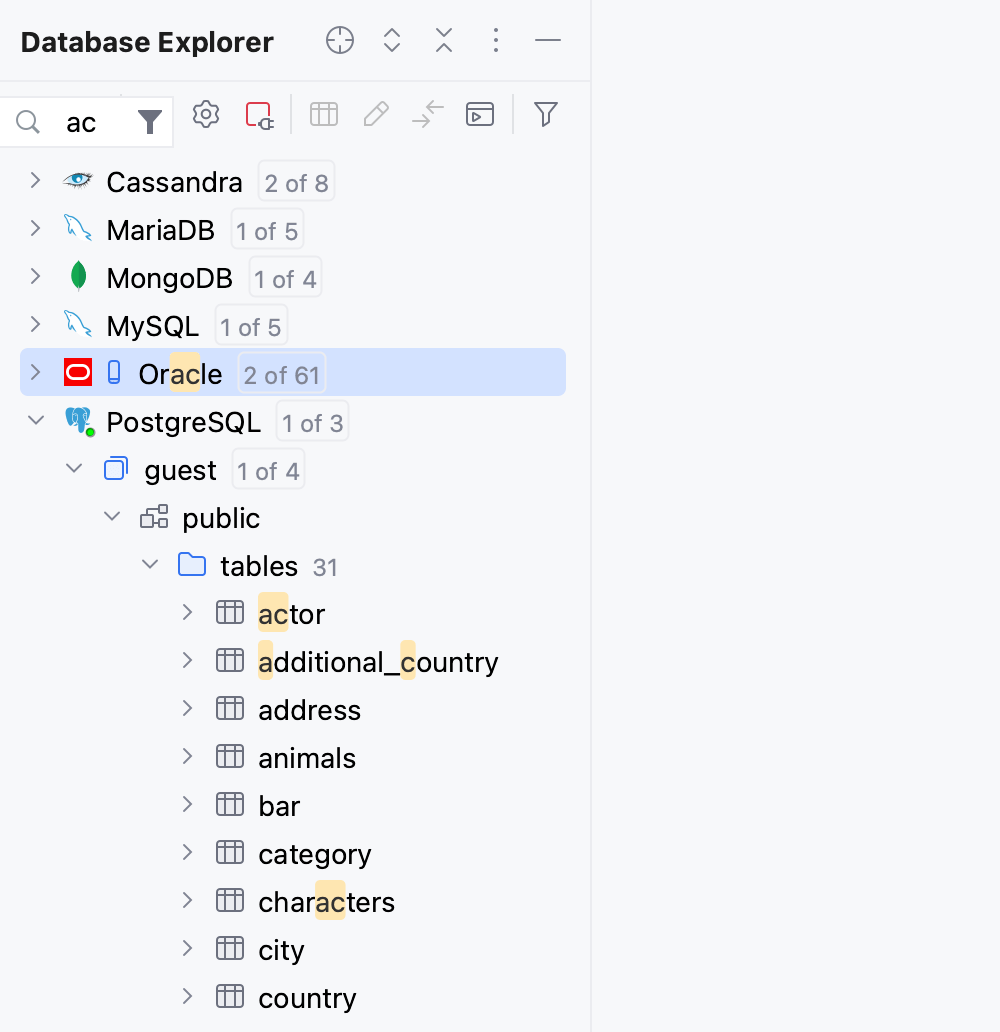
ツールウィンドウのスピード検索
スピード検索は、ツールウィンドウ内のアイテム(データベースエクスプローラー内のデータソースまたはテーブル、コミットツールウィンドウ内の変更リスト、TODO リスト内のアイテムなど)をすばやく見つけるのに役立ちます。ツールウィンドウ、ツリー、リスト、ポップアップを選択します。ファイル、クラス、フィールドの名前など、アイテム名の入力を開始します。入力すると、入力した文字を示すフィールドがツールウィンドウ上に表示され、選択範囲が指定した文字列に一致する最初の項目に移動します。文字列の一致する部分がハイ...
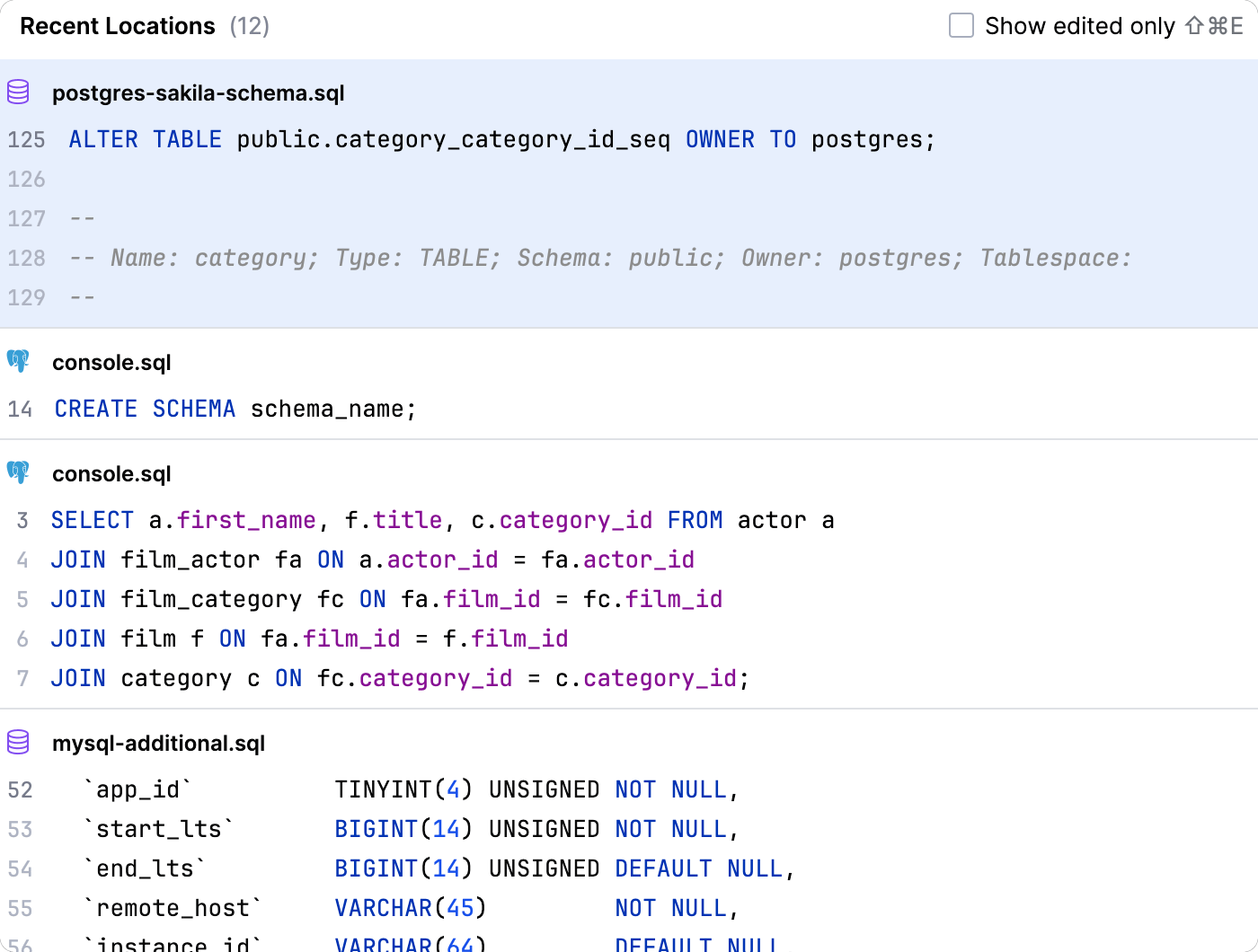
ナビゲーション
さまざまなアクションやポップアップを使用して、エディター内のコードを素早く移動することができます。DataGrip で利用可能なナビゲーションオプションをチェックするためにビデオチュートリアルを見ることから始めることができます。キャレットで移動する後方に移動するには、を押します。前方に移動するには、を押します。最後に編集した場所に移動するには、を押します。エディターで現在のキャレットの場所を見つけるには、および矢印キーを押します。検索しようとしているキャレットの単語をハイライトするには
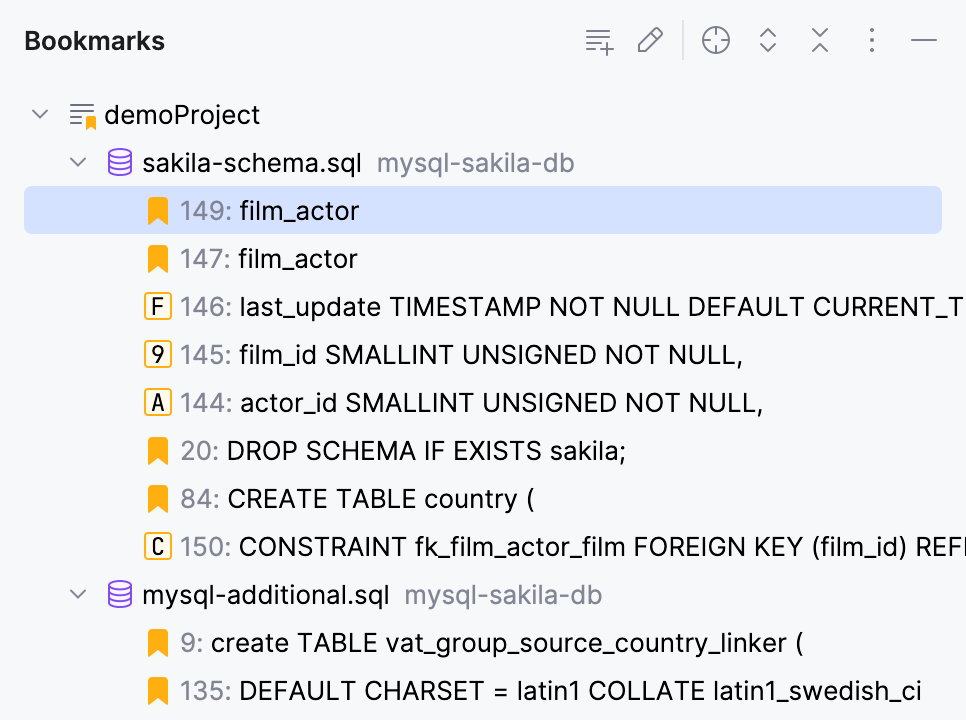
ブックマーク
大規模なプロジェクトで作業する場合、ファイルやフォルダーの検索には時間がかかる場合があります。そのような場合、DataGrip はブックマークを備えています。必要なコード行をブックマークして、見つけやすくすることができます。他のプロジェクトアイテムよりも頻繁に必要なファイルやフォルダーをブックマークすることもできます。すべてのブックマークは、メインメニューからを選択して開くことができるブックマークツールウィンドウのリストにグループ化されています。ツールウィンドウには、コードにブレークポイントを配...